 |
 |
 |
 |
|
 |
| |
[特集TOP]

メールソフト(Outlook Express)の設定例
ここでは例として Outlook Express 6 の場合の設定例を説明していきます。
- 今回はわかりやすいように、迷惑メール用のフォルダを作成します。
ローカルフォルダの上で右クリックして「フォルダの作成」を選択します。
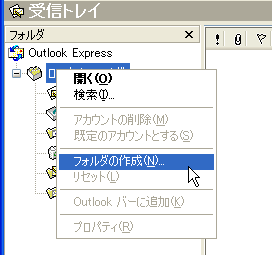
- 「迷惑メール」などと入力してOKを押します。
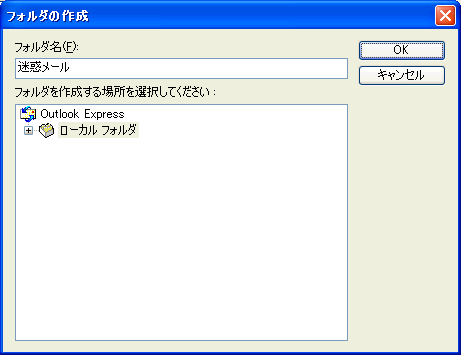
- ツール→メッセージルール→メール を開きます。

- 「新規作成」を押します。
※画面上にある「自動作成したNorton AntiSpamルール」というのは、
Norton Internet Security 2004をインストールしている場合に表示されるものですので
無視してください。
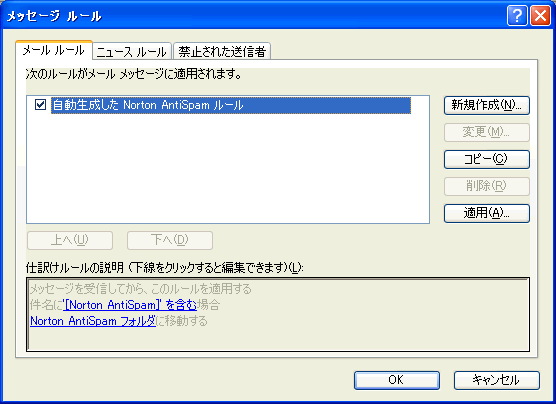
- 1「件名に指定した言葉が含まれる場合」、2「指定したフォルダに移動する」をチェックします。
すると3の「ルールの説明」ところに以下のように表示されます。
文字が青くなっているところをクリックするとその部分の設定ができます。
まずはじめに「指定した言葉が含まれる場合」をクリックします。

- [SPAM と入力して「追加」を押し、OKを押して閉じます。この [SPAM というのは、
迷惑メールだと判断された場合に、メールのタイトルに [SPAM:xxxx] とつくため、
この文字が検索に引っかかるようにするための設定です。
(タイトルに付加する文字を変えた場合は適宜読み替えてください)

- 続いて「指定したフォルダ」をクリックし、先ほど作成したフォルダ
「迷惑メール」を選択してOKを押します。
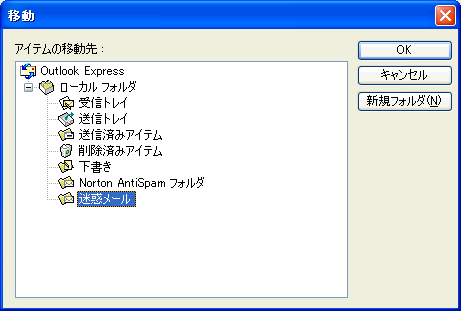
- 3の「ルールの説明」が設定した通りになっているか確認します。
最後に4のルール名を、何の設定だかわかるように名前を付けておきます。
OKを押してウィンドウを閉じます。

- これでメールの振り分け設定は終わりです。OKを押してウィンドウを閉じ、
実際にメールを受信してみてください。
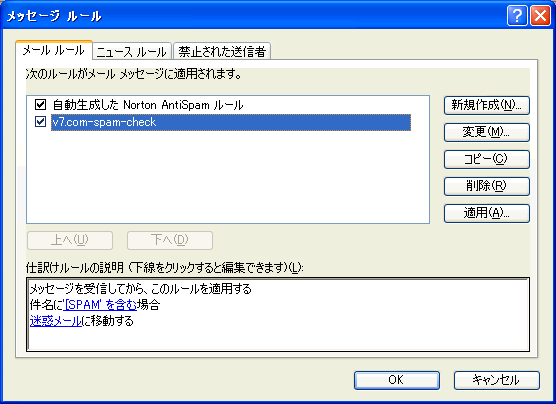
<<PREV NEXT>>
|
|
 |
 |
 |
|



